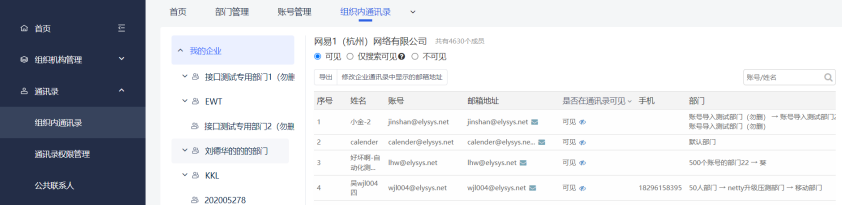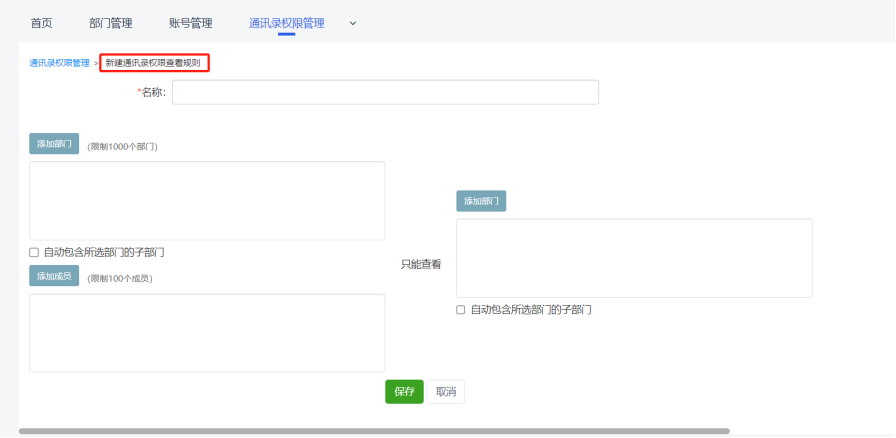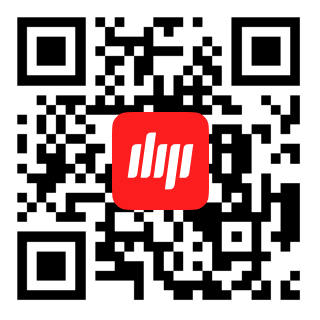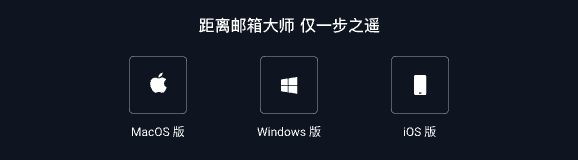一、组织内通讯录
本功能主要用于管理在Webmail邮箱或第三方应用中组织内通讯录的显示权限
从“首页-通讯录-组织内通讯录”路径可进入组织内通讯录功能。
点击邮箱标记
可设置主显邮箱,主显邮箱将显示在通讯录中。
点击可见图标
/不可见图标
,自动切换该邮箱地址在通讯录中的可见状态/不可见状态。
二、通讯录权限管理
通过“通讯录权限管理”功能,管理员可指定某个(些)成员或部门可查看的通讯录范围,保护成员信息不外泄。
1、管理查看范围
从“首页—通讯录—通讯录权限管理—管理查看范围”路径可进入“管理查看范围”,如下图所示。
新建查看规则
在管理“查看范围”页面点击“新建”,进入“新建查看规则规则”的操作页面,如下图所示。根据页面提示,填写规则名称,添加授权对象(可添加部门或成员)和查看范围(可添加部门),最后点击“保存”,即可创建成功。
创建成功后,授权对象在企业邮箱Webmail端或者客户端,仅能查看指定范围的人员。
修改查看规则
找到对应的规则,点击规则名称,即可进入此规则的编辑页面,该页面与新建查看规则界面类似,更改需要编辑的内容即可。
删除查看规则
选择您需要删除的通讯录查看规则,点击上方“删除”按钮即可。
2、禁止查看企业通讯录
从“首页—通讯录—通讯录权限管理—禁止查看企业通讯录”路径可进入“禁止查看企业通讯录”,如下图所示。
勾选一个或一批账号,通过此功能可将某个/些账号由“禁止(允许)查看通讯录”修改为“允许(禁止)查看通讯录”。
点击批量设置后,进入如下图所示界面。批量选择账号后,可对已选账号进行“禁止查看通讯录”或“允许查看通讯录”的设置,点击保存即可生效。
三、公共联系人
本功能主要用于管理企业公共联系人,从“首页-通讯录-公共联系人”路径可进入公共联系人功能。
功能【1】:新建分组,用于创建联系人分组。
功能【2】:点击分组名称后的图标
功能【3】:点击添加可在当前选中分组下增加公共联系人;勾选中某些联系人后点击删除可清理对应公共联系人;勾选中某些公共联系人点击调整到分组,可改变联系人的所在分组。
功能【4】:选中某些联系人,点击导出后可将公共联系人信息导出系统;点击导入后,页面跳转到公共联系人导入页面,可批量导入公共联系人。
.png)